這裡所要介紹的MailArchiva是一套相當出色的跨平台郵件封存稽核系統,不僅支援各類訊息平台,在各種封存稽核系統的管理功能上,如封存規則制定、保留原則設定、訊息與檔案稽核探索、狀態報表、即時流量圖表、角色管理、整合LDAP與Active Directory驗證機制等也相當完整。
接著,說明封存資料的儲存管理。如圖34所示,點選至「Volumes」頁面,然後按下〔New Volume〕按鈕來新增多個不同路徑的儲存,並且勾選「Automatically create and rollover to new volumes」選項,然後選擇循序替換儲存區的方式,可以選擇當空間用完時替換,或是固定每月、每季以及每年來自動替換。
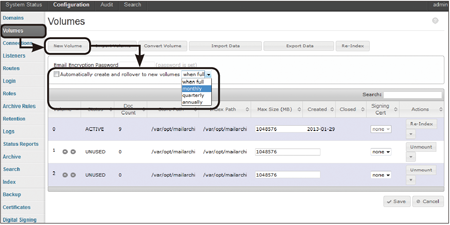 |
| ▲圖34 封存儲存區管理。 |
某些時候可能會需要把儲存區內的資料匯出,可按下〔Export Data〕按鈕來開啟如圖35所示的頁面,即可在此設定匯出的檔案類型、儲存位置、收件者、寄件者、日期與類型等條件。
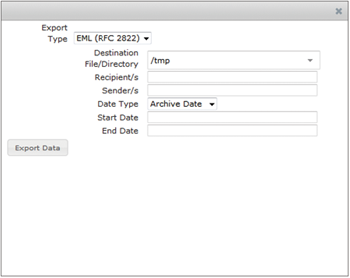 |
| ▲圖35 匯出資料。 |
然後切換到「System Status」頁面,並點選至如圖36所示的「Volumes」頁面,便可以檢視目前封存儲存區的使用情形,例如可以知道每一個儲存的剩餘空間以及目前使用中的儲存區。
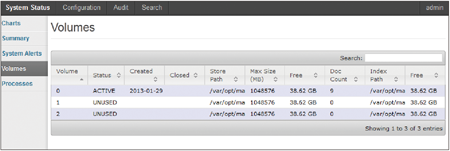 |
| ▲圖36 儲存區狀態檢視。 |
關於儲存區內的郵件封存,預設會針對所有郵件進行封存,這包括所有進入的郵件、所有出去的郵件以及所有內部互通的郵件。如果需要修改,則點選至「Archive Rules」頁面,按下〔New Archive Rule〕按鈕來新增封存規則,例如針對特定主旨或寄件者的郵件設定為不要進行封存。完成設定後,按下〔Save〕按鈕即可。
除了郵件封存規則的自訂功能外,還可自訂已封存郵件的保留規則。如圖37所示,切換至「Retention」頁面,在此新增規則來設定要針對超過多少天的郵件進行刪除,或是加入更多不同條件的篩選設定。
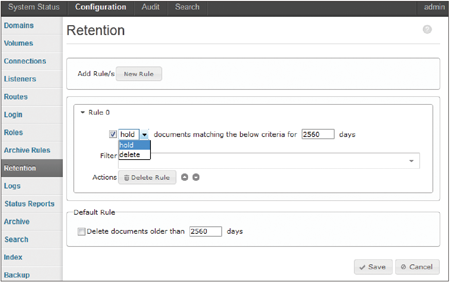 |
| ▲圖37 設定保留規則。 |
針對已封存郵件的稽核,可以點選至「Audit」頁面,透過關鍵字找到任何已封存郵件的內容。而針對所搜尋到的郵件項目,除了預覽內容外,還可以點選啟用列印、另存成檔案、轉寄等功能。
此外,如果所封存的郵件項目有夾帶PDF的附件檔案,也可以在不下載附件的狀況下直接預覽其內容,如圖38所示。
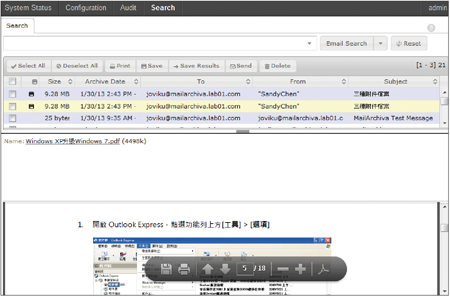 |
| ▲圖38 預覽郵件附件。 |
關於目前MailArchiva系統整體運作的摘要資訊,點選至「System Status」的「Summary」子頁面內即可查看,可以檢視伺服器版本資訊、主機名稱、作業系統、已封存的郵件數量、在佇列中的郵件數量、各項系統檔案儲存位置、版權資訊等等。
接下來點選至「Charts」頁面進行查看,如圖39所示能夠查看郵件項目每一分鐘的封存數量,其中不同顏色表示不同的處理狀況,例如綠色表示為已封存的郵件數量,橘色表示為重複的郵件數量,紅色則代表略過的郵件數量,而藍色則為已接收到的郵件數量。
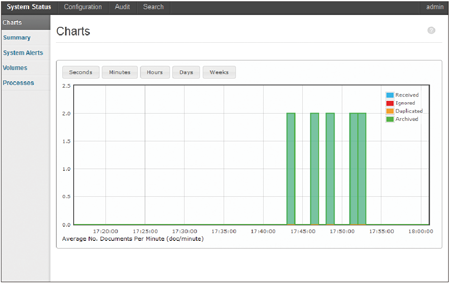 |
| ▲圖39 檢視流量報表。 |
針對整個MailArchiva系統運作的紀錄檔內容,必須回到「Configuration」頁面的「Logs」子頁面才能查看。在這裡可以透過關鍵字搜尋的方式來完成,針對所要查看的紀錄檔項目按下〔View〕按鈕即可,另外也能夠進行下載與刪除。
如圖40所示,便是開啟檢視任一紀錄檔的範例視窗,這方面的詳細資訊將有助於系統管理員排除故障問題。
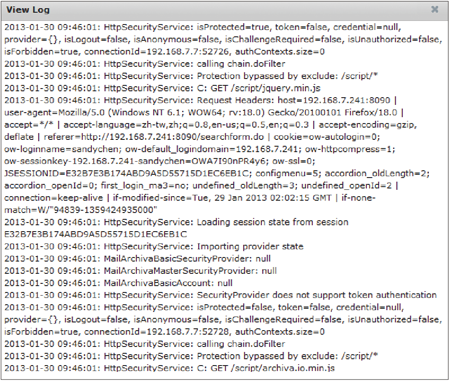 |
| ▲圖40 檢視紀錄檔詳細內容 |
如果是針對紀錄檔的下載,則會開啟下載與儲存檔案的頁面,並且自動儲存成ZIP的壓縮檔。
如果需要針對所封存的資料進行定期備份,點選至「Backup」頁面,如圖41所示自訂備份檔案的儲存路徑,以及設定備份的頻率與針對的儲存區條件,完成設定後按下〔Save〕按鈕即可。
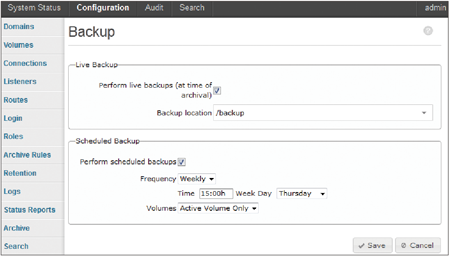 |
| ▲圖41 進行備份設定。 |